Table of contents
如果你有兴趣在你的Windows电脑上调整一个分区的大小,那么你就在正确的地方学习如何做到这一点,很容易,而且不会丢失任何数据。 当你拥有一个大的硬盘驱动器,你可能需要在磁盘上创建额外的分区,以分离你的个人文件和系统文件的原因。 在最新的Windows版本(Windows 7,8或10),调整尺寸因为你可以使用内置的Windows磁盘管理工具,轻松地扩展或缩小分区或卷。

尽管Windows磁盘管理工具是一个非常强大的工具来管理卷或分区的大小,但有时该工具不能像预期的那样管理磁盘分区或卷,因为它在执行某些操作时有限制。 例如,你不能调整包含数据的卷的分区大小,或者你不能使用位于驱动器左侧的未分配的空间。为了绕过这些限制,你必须使用第三方磁盘管理工具来完成所需的操作(见下文方法2或方法3)。
本文详细说明了如何通过使用Windows磁盘管理工具和其他第三方分区管理器应用程序,在基于Windows 10、8或7的计算机上调整分区大小(收缩或扩展分区)。
如何在Windows 10、8、7或Vista中调整分区或卷的大小、缩小或扩展。
建议。 在对分区/卷进行修改之前,一定要备份你的重要数据。
方法1.Windows磁盘管理.方法2.AOMEI Partition Assistant Standard Free.方法3.EaseUS Partition Master Free.方法1.Windows磁盘管理。
第一个可以用来改变分区/卷的大小和/或在磁盘上创建一个新分区的工具是Windows磁盘管理工具。
要打开Windows磁盘管理工具。
1. 按" 窗户 ”  + " R "键来加载 运转 对话框。
+ " R "键来加载 运转 对话框。
2. 类型 diskmgmt.msc 并按 进入。
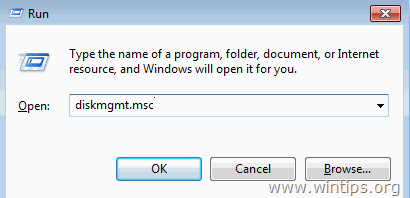
在标准的Windows安装中,你会看到你的主磁盘(磁盘0)有一个(或多个)小的分区(低于1024MB),这些分区被操作系统使用(系统保留分区),还有一个大的分区包含操作系统、安装的程序和你的文件,被标记为驱动器(C:)。

如何用Windows磁盘管理减少分区的大小。
如果你想在主磁盘上创建一个新的分区,你必须首先缩小C: 驱动器的大小,以便为新的分区分配自由空间。 要做到这一点。
1. 在C: 驱动器上点击右键,选择 缩减体积 .

2. 选择 "收缩卷 "选项后,磁盘管理工具将查询所选卷的可用收缩空间。
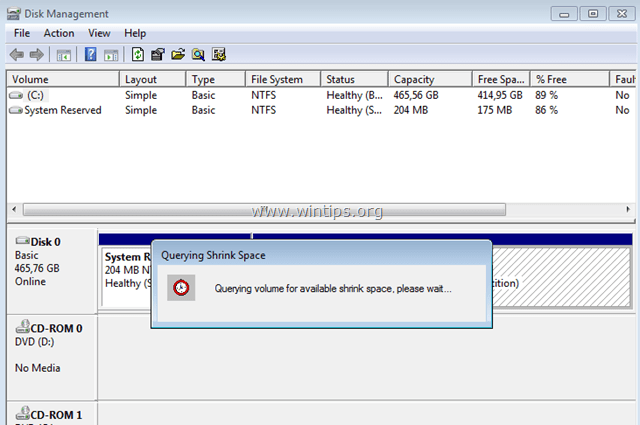
3. 然后你会在屏幕上看到可用的缩减空间,单位是MB(1024MB=1GB)。 此时,你可以按下 "缩减 "按钮,开始缩减C: 驱动器的大小,或者为新的卷/分区减少更多的可用空间大小。
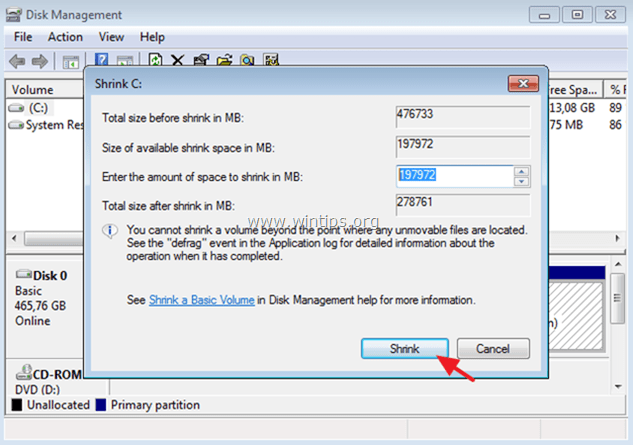
4. 当收缩操作完成后,你会看到一个未分配的空间,在驱动器C:旁边。
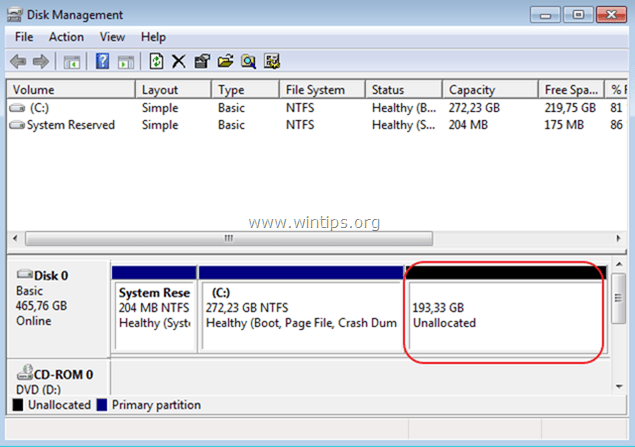
5. 要创建一个新的分区,在 "未分配的 "空间上点击右键,选择 新的简单卷 .
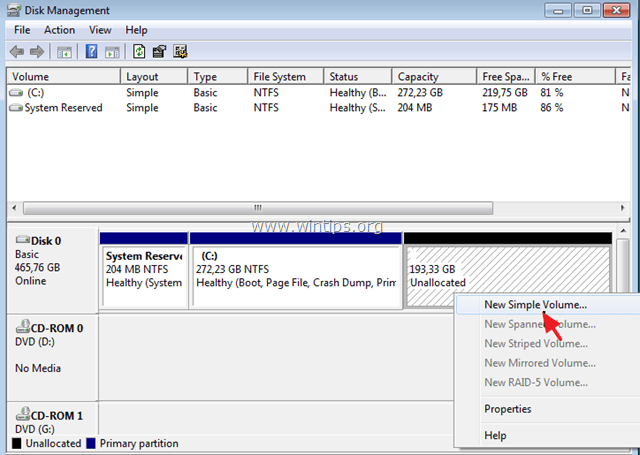
6. 新闻 下一页 在 新的简单体积向导 屏幕,以创建新的卷,你就完成了!
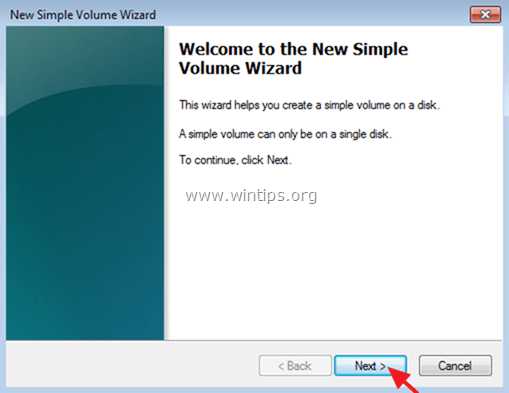
如何用Windows磁盘管理增加分区大小。
注意事项。
1.要增加一个现有卷的大小,使用Windows磁盘管理工具,你应该在你想增加其大小的卷的右边有未分配的空间。
2.如果您没有未分配的空间,但您在同一个磁盘上已经有一个二级卷(例如,驱动器D:),并且您想使用它的空间来扩展另一个卷的大小,您必须首先删除二级卷(先备份数据),以便创建未分配的空间。
1. 在您想增加其大小的卷/驱动器上点击右键(本例中为磁盘C:),选择 延伸量 .

2. 在第一个屏幕上按 "下一步"。 新的简单体积向导。
3. 在下一个屏幕,点击 下一页 如果你想使用所有可用的未分配空间来扩大C盘的大小,或者指定一个较小的空间(大小为MB)。
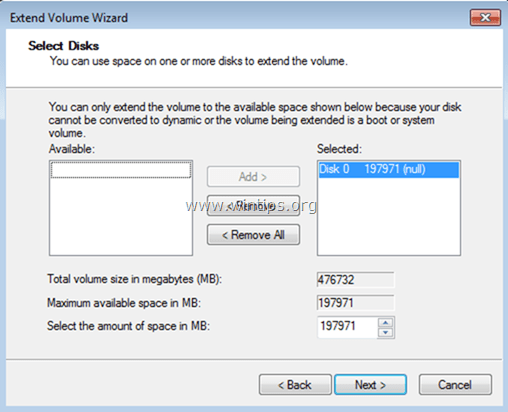
4. 完成后,点击 完成 并等待,直到Windows扩展所选磁盘的大小。
方法2.AOMEI分区助理标准版免费。
第二个工具,你可以用来管理分区(调整大小、缩小、移动、扩展、合并、分割、创建、删除、格式化和擦除分区)是免费的AOMEI Partition Assistant Standard。 该工具具有与Windows磁盘管理工具类似的功能,但更灵活,更容易使用,并且可以绕过Windows磁盘管理工具的限制。
要用 AOMEI 分区助手标准版调整分区的大小。
1. 在你想调整大小的卷(驱动器)上点击右键,选择 调整大小 .
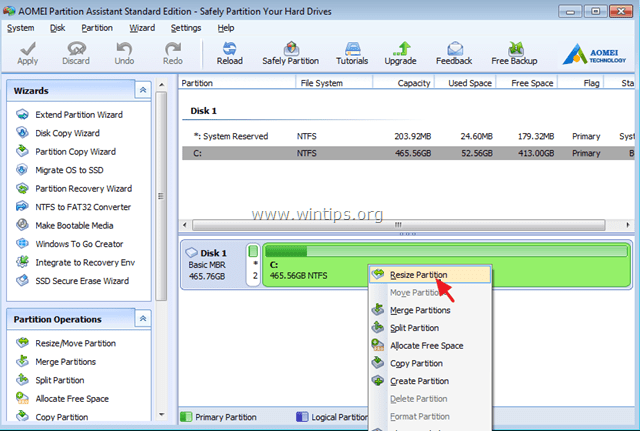
2.然后把你的鼠标放在大小栏的右边,拖动 "球 "来改变分区的大小,或者直接输入新的分区大小(GB)。
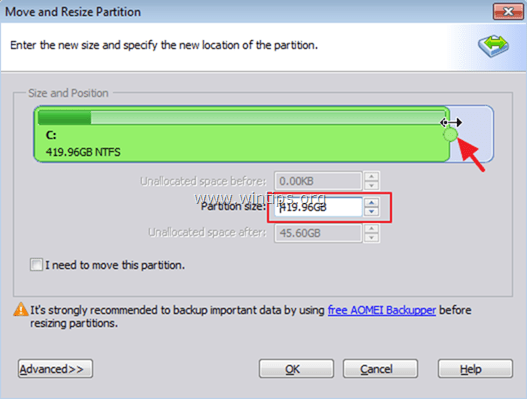
3. 当你做出所需的改变时,按 OK .
4. 最后,在主窗口点击 申请 来应用这些变化。
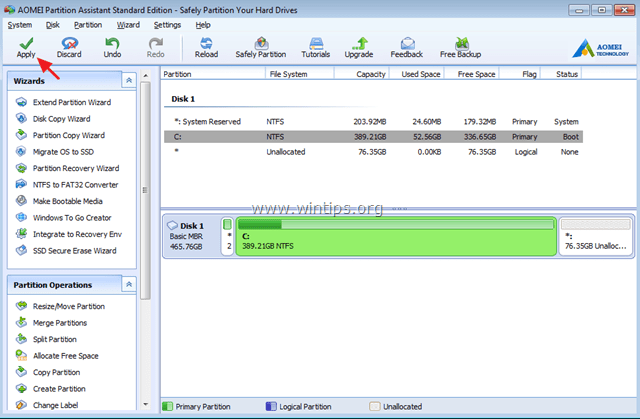
5. 然后点击 继续 如果被要求重新启动你的电脑,那么就重新启动它以完成操作。
方法3.EaseUS Partition Master免费。
下一个磁盘管理工具,你可以用来调整Windows PC上的分区大小,是EaseUS Partition Master Free。 该工具具有与AOMEI Partition Assistant Standard类似的功能,当然它可以绕过Windows磁盘管理的限制。
要用EaseUS Partition Master Free来管理分区。
1. 在你想调整大小、移动或合并的分区上点击右键,选择相应的选项。
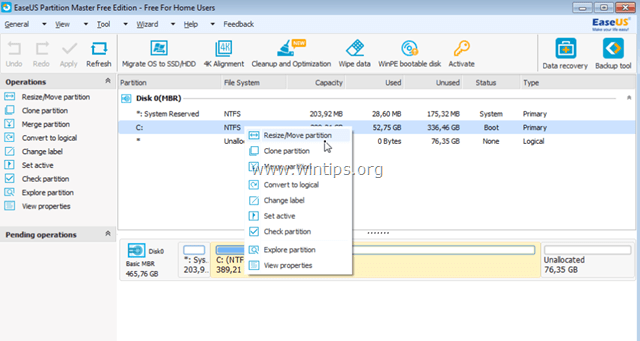
2. 进行修改,然后点击 OK .
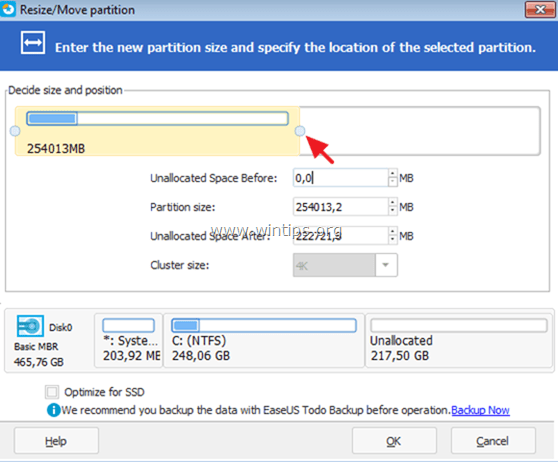
3. 最后点击 申请 在主窗口,应用所需的变化。
就是这样!让我知道本指南是否对你有帮助,请留下你的经验评论。 请喜欢并分享本指南以帮助他人。

Andy Davis
A system administrator s blog about Windows





